CHUWI「GemiBook XPro」レビュー:intel N100搭載!約3.3万円のコスパ抜群な激安ノートPC

3万円台で手に入ってしまうCHUWIの最新激安系ノートPC「GemiBook XPro」。欲しい欲しいと念じていたらCHUWIさんからレビューするか?とのお誘いが。やるやるやる!ってことで届きました。しばらく使ってみたので使用感をレビューでお届けします!
ちなみに個人的にはintel N100のパワーが気になる!このCPUはいわゆる廉価CPUって立ち位置なんですけど、Alder Lakeの高効率コアであるEコアのみを搭載したCPUなんですよ。難しい話は置いといて、とにかく従来の廉価CPUからパワーアップしているみたい!
このあたりは実際に仕事で使ってみたりしながら見ていこうかと思います!なお、本記事は文章の作成から製品写真の現像まですべてGemiBook XProで作成しています。
ちなみにお値段は記事執筆時点で約3.3万円。Windows 11 Home、ディスプレイもキーボードもついてるノートPCでこの価格はなかなか無い。それにしても安いなあ。
GemiBook XProを使って分かったメリット・デメリットをまとめるとこんな感じでした!
メリット・良かった点
- 約3.3万円で買えちゃう価格の安さ
- 以前の廉価CPUより明らかにサクサク
- ディスプレイが綺麗
- ディスプレイめっちゃ開く
- インカメラを物理的に塞げる
- 長文も打ちやすいフルサイズキーボード
- タッチパッドの精度が良い
- 安心の技適付き
デメリット・注意点
- イメージ写真と随分異なる分厚い筐体
- 所詮廉価CPU。出来ることは限られる
- キーボードがUS配列
- バッテリー持ちが悪い
▼価格は変動するのでリアルタイム価格はリンク先で確認して下さい!↓
■メモリ8GB+容量256GB■
初出荷時価格→42,900円
▼CHUWI JP Store(公式Store)↓
▼Amazon/楽天市場↓
目次をクリックすると各項目へ移動します
GemiBook XProのスペック、ベンチマーク、検証結果まとめ
| OS | Windows 11 Home |
| CPU | intel N100 |
| メモリ | 8GB (LPDDR5 4800MHz) |
| ストレージ | 256GB (M.2 SSD) |
| ディスプレイ | 14.1型/1,920×1,080 16:9/IPS |
| キーボード | フルサイズ (US配列) |
| 通信 | Wi-Fi 6 Bluetooth 5.2 |
| カメラ | 200万画素 |
| 重量 | 1,460g |
| バッテリー | 5,000mAh |
GemiBook XProのベンチマークをチェック!
GemiBook XProのCPUはintel N100です。レビュー機はメモリ8GB、ストレージ256GBです。
▼PCMark 10のスコアは以下の通り。↓
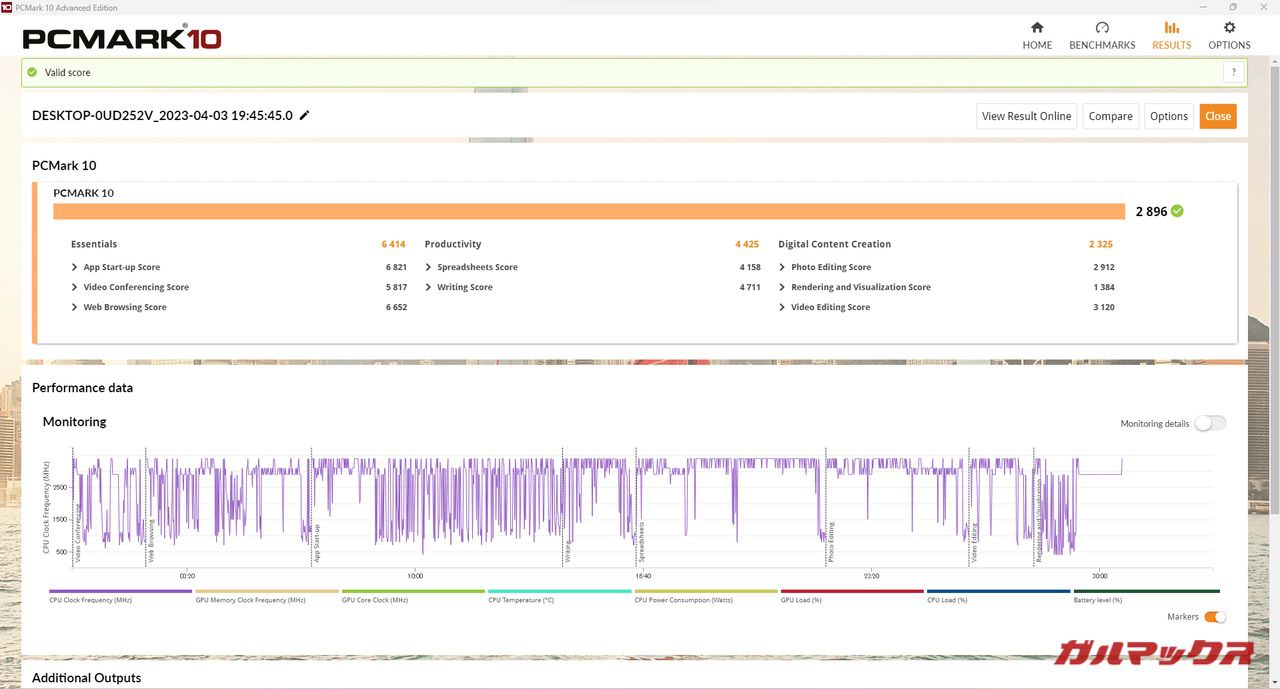
▼Geekbench 6のスコアは以下の通り。↓
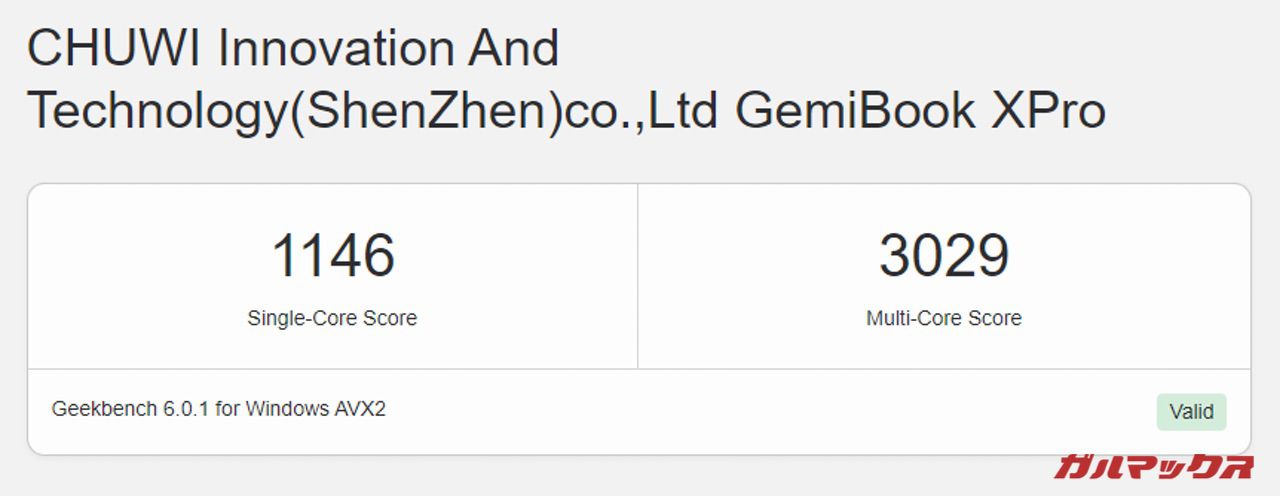
▼Cinebench R23のスコアは以下の通り。シングルコアが896、マルチコアが2883。↓
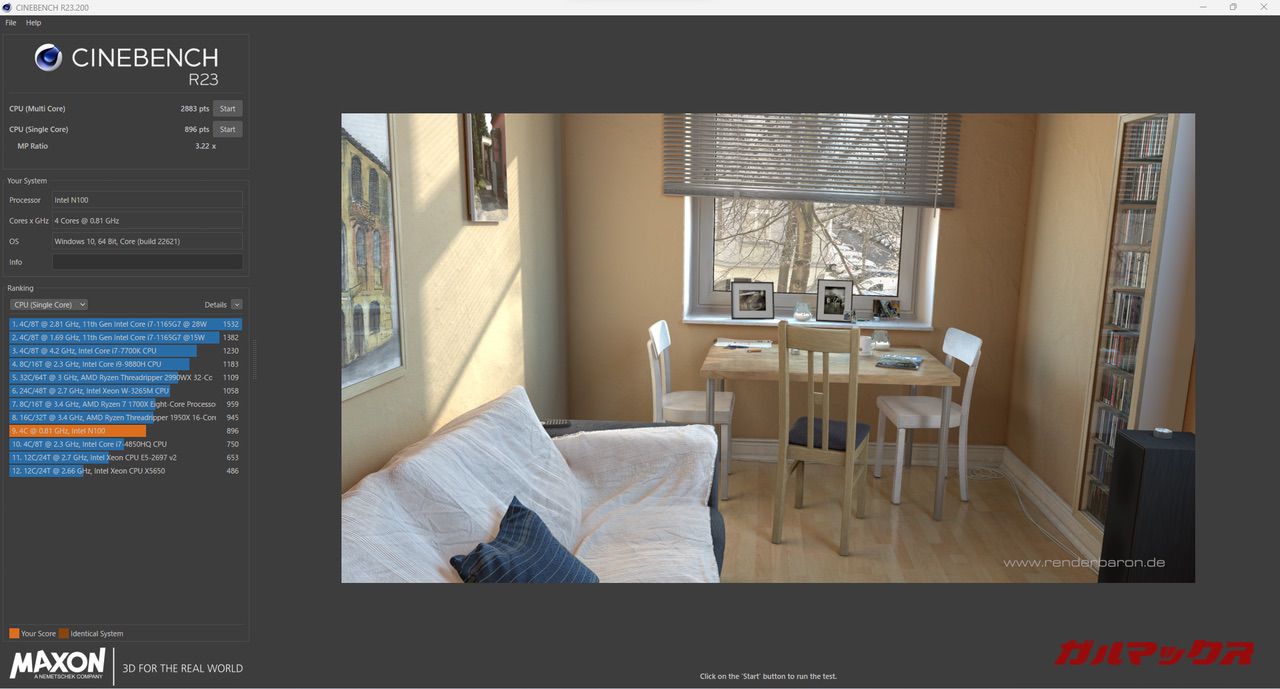
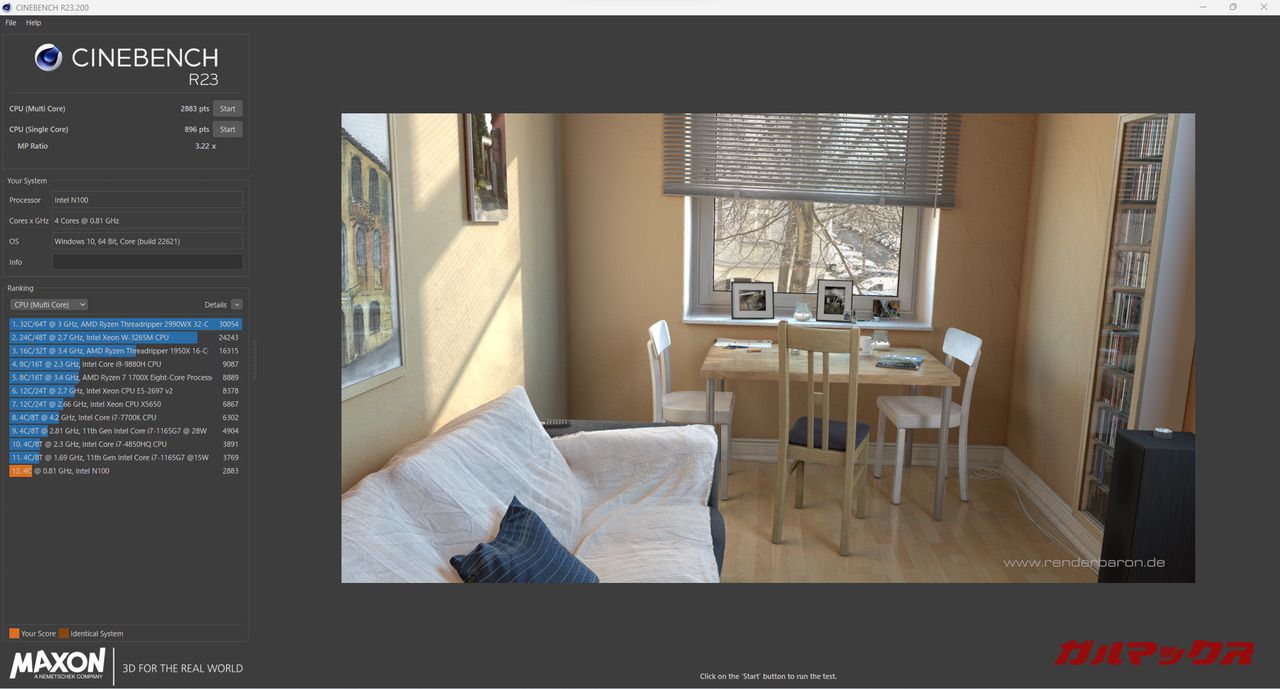
▼3DMarkのスコアは以下の通り。↓
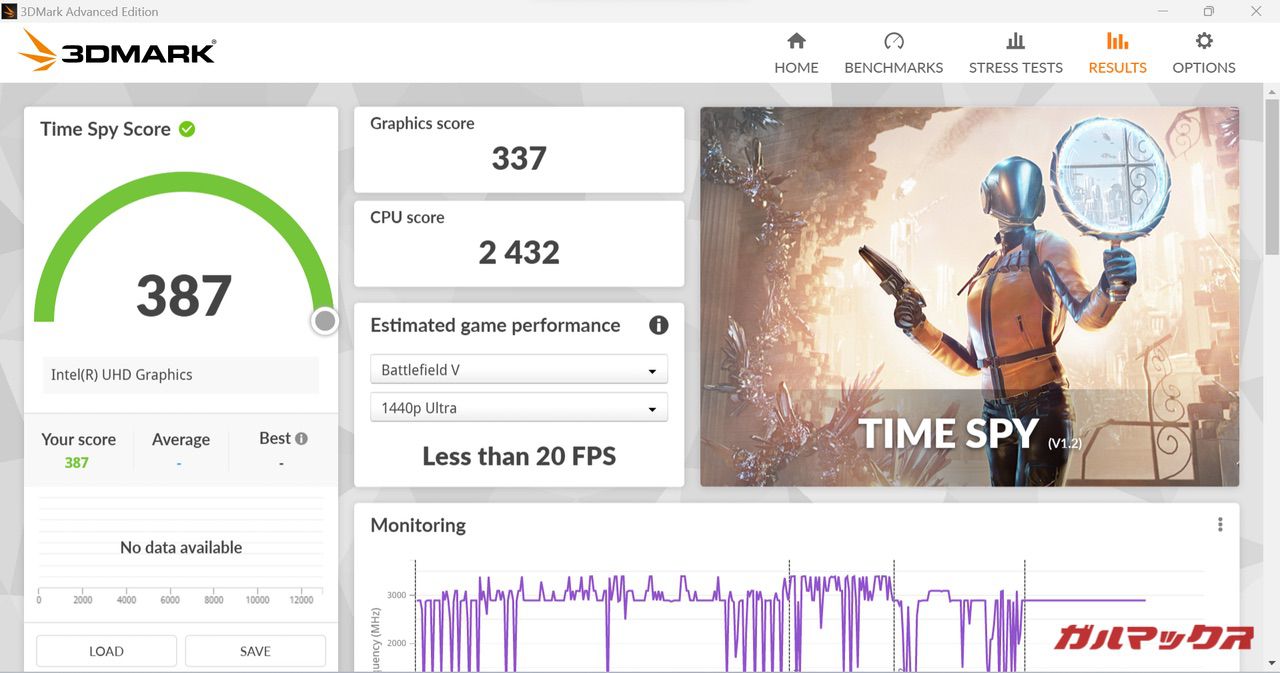
▼ストレージ速度は読み込みが545.82MB/s、書き込みが488.72MB/s。ランダムアクセスは読み込みが136.54MB/s、書き込みが232.49MB/s。↓
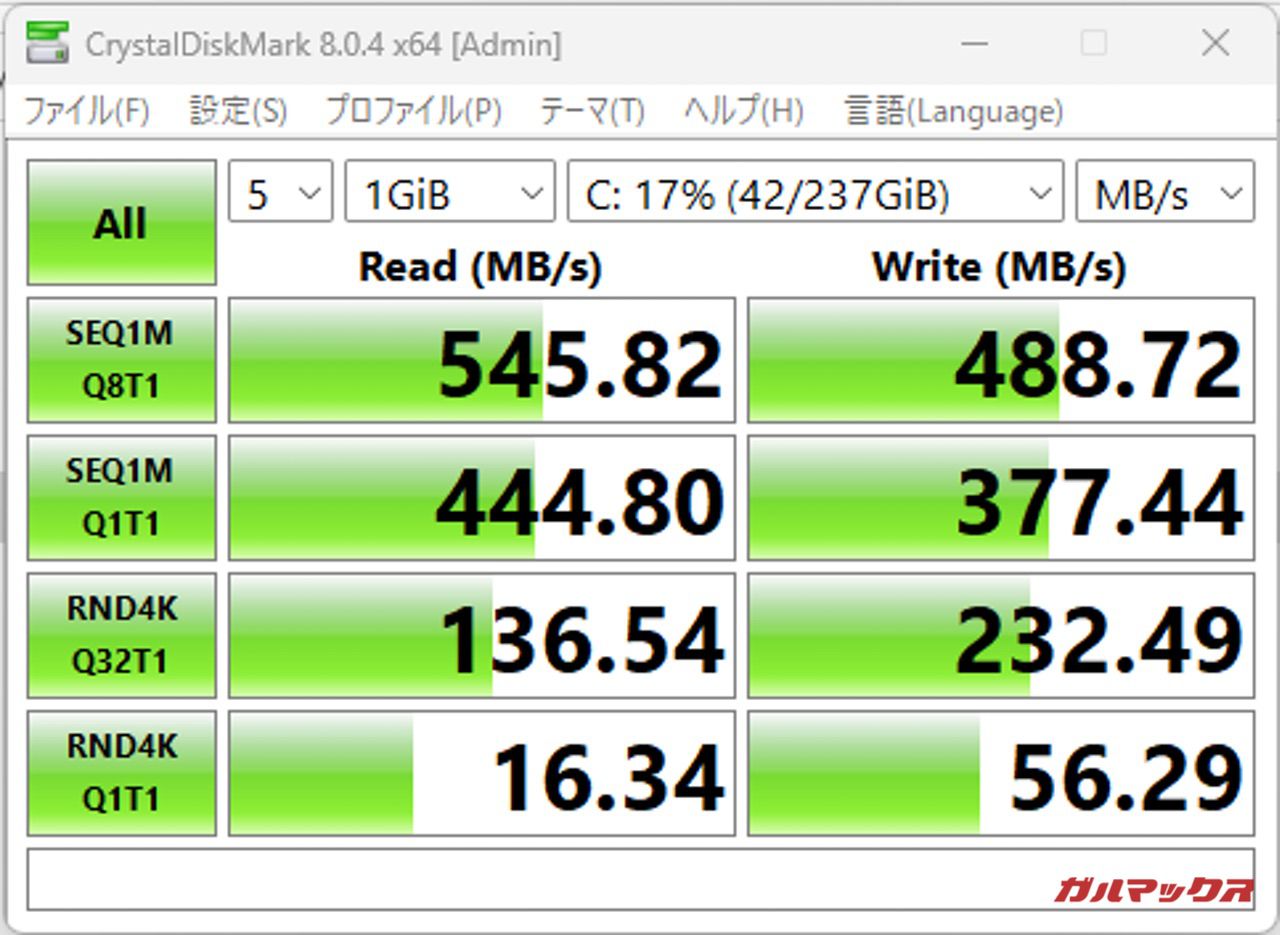
GemiBook XProのデザイン
まずはデザインや質感をチェックしていきます!ちなみに製品画像と実機の印象が結構違う…!
イメージ画像より随分とガタイが良い
GemiBook XProは、筐体にポリカーボネートを採用しているモデル。公式サイトではスタイリッシュなデザインを強調する画像が挿入されてました。
▼これです。メタルボディーなら驚くほどでも無いんですが、ポリカーボネート製でイメージ通りなら凄い。↓
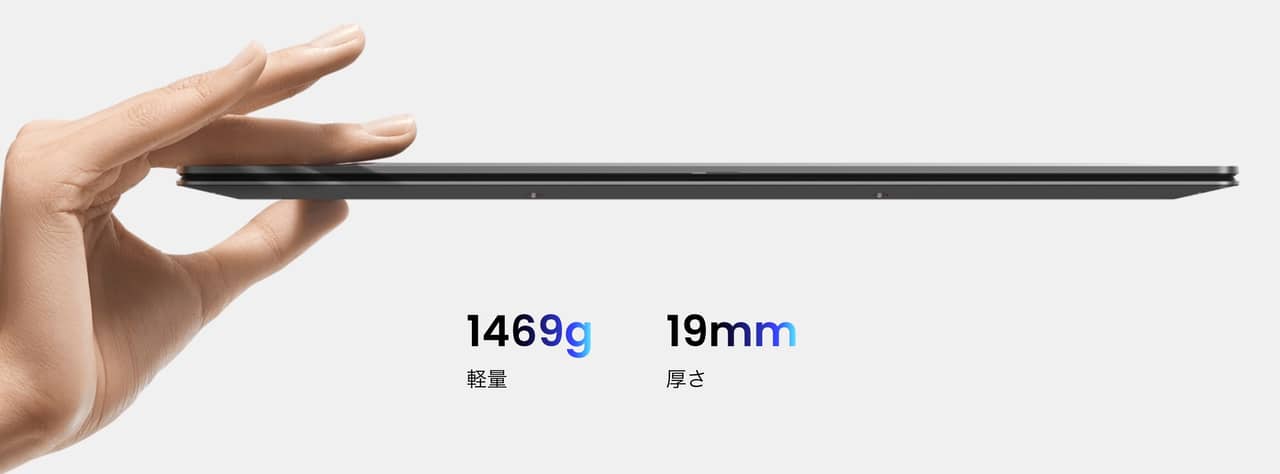
で、実機が届いたんで開封していたんですけど、チラッと見えた側面が明らかに分厚い。あれれ~、おかしいな。結構薄い印象だったんだけどなあ。
▼めちゃ分厚いやないかーい。上の画像と比較してみて。めっちゃガタイ良いでしょ。イメージしてたのはボクサー系だったけど、出てきたのはガテン系のおっちゃんって感じ。なんか、めっちゃ頑丈そう。↓




こりゃ中華製品あるあるですね〜。
製品画像を見ていたときから、「ホンマか~?2cmってそんな薄いか?」と疑ってたんでダメージゼロでしたが、製品画像のイメージとは結構違ったので注意点として挙げておきます。ただデザイン的には結構カッチリしている印象でこれはこれで実は嫌いじゃなかったりします。
重量はアラ不思議、実測値は1441gと公表値よりも僅かに軽いです。でも手に取るとズッシリと重さを感じるので、持ち運びを想定しているなら結構しんどいかも。
▼天板は結構シンプルで中央にCHUWIのロゴのみ。背面は大型のダクトを搭載してます。↓


▼あと、ディスプレイめっちゃ開きます。これは最大に開いたところ。↓

▼ちなみに背面にはちゃんと技適マークがありました。なので日本で使ってもOKですよ!↓

GemiBook XProの性能・パフォーマンス
GemiBook XProが搭載するCPUはintel N100。これまで廉価CPUといえば長らくCeleronブランドでしたが今は廃止。なので、このintel N100がCeleronと同じ立ち位置の廉価CPUって認識でOKです。ってことでその実力をチェックしていきます!
※ベンチマーク結果などは記事上部にまとめて掲載しています!
凝ったことしないなら十分な性能

パソコンって人によって使い方はバラバラ。で、GemiBook XProはどんな使い方なら快適なのか色々と試してみた結果、こんな感じのライトな使い方なら良い感じ。
- WEBサイトを見る
- 動画を見る
- メールする
- 事務作業をする
- ブログ書く
触る前は「パワーアップしたと言えど所詮廉価CPUっしょ。」と期待していませんでしたが、ブラウザーで完結する作業だったら想像以上にサクサク。ブラウザで何個かタブを開いて行ったり来たりしながらアレコレするには十分ですね。
ちなみに従来の廉価CPUを搭載するモデルもブラウザーで完結する使い方なら問題無いレベルで動いてましたが、intel N100はサクサク度合いがワンランクアップした感じ。
上記のようなライトな使い方であれば、かなり快適と言えるレベルまで来てますよこれ。普通にブログ書くくらいなら十分すぎると言って良いほどです。
▼WEBブラウジングしている様子を録画してみました。↓
新しい廉価CPUのintel N100を搭載するCHUWI GemiBook XProでWEBブラウジング。このくらい動けば十分って人も多いんじゃないかな。Celeron N5xxx系よりもサクサク感あがってる pic.twitter.com/rZywwUyivW
— GARUMAX (@GaruJpn) April 7, 2023
▼一方で、CPUやGPUパワーが必要な使い方は全く向いてません。例えばGTA 5だと800×600の低解像度でもカックカク。事前情報だと720P/30FPSで動くみたいな情報もあったけど無理じゃーん。これじゃあ遊べない。↓
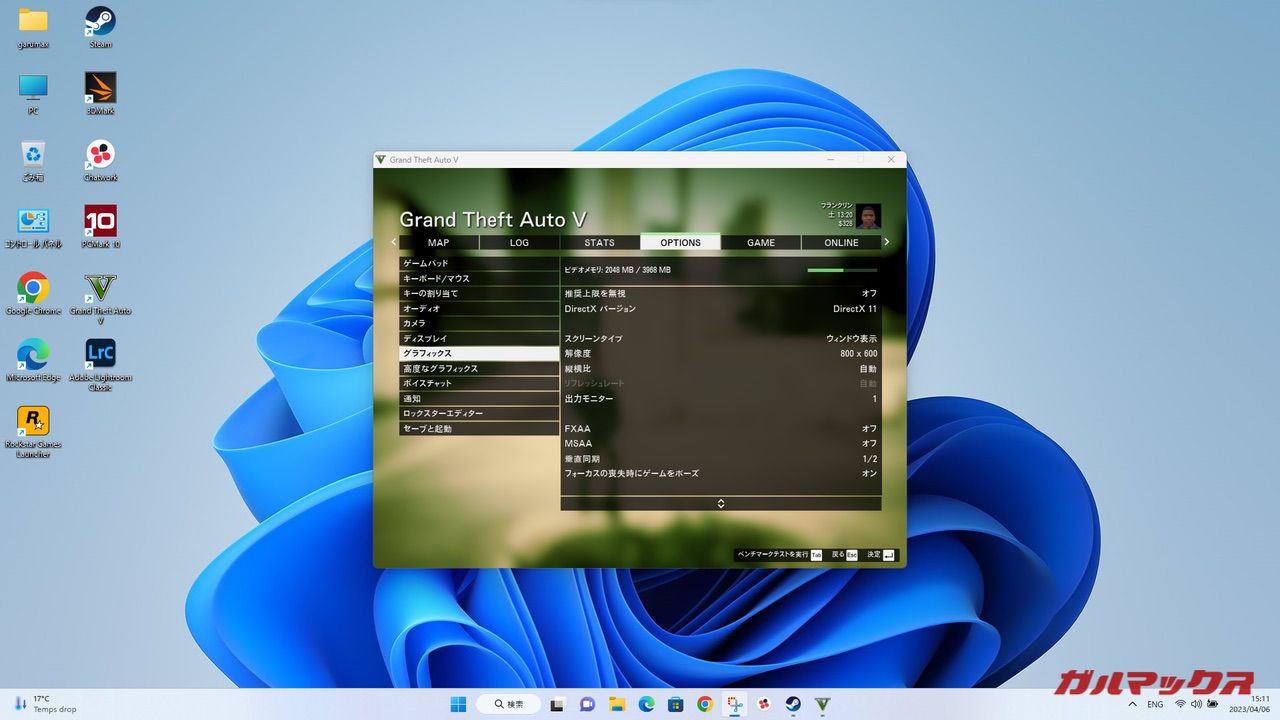
Adobe系のソフトも動くっちゃ動くんですけど、動作がモッサリしたり書き出しが遅かったりと、CPUパワーが足りてない感じがヒシヒシと伝わってきます。なので、動画編集やRAW現像、高度な画像編集やゲームなど凝ったことをするには全く適していません。そういう性能帯のCPUです。
advertisement
デュアルディスプレイにしたらモッサリした
GemiBook XProはHDMI端子を備えているんで簡単にデュアルディスプレイにできるんですけど、結論から言えばデュアルディスプレイでの利用は微妙です。
一応、公式が謳っている4K/60Hzでの出力もできるんですが、デュアルディスプレイにするだけでモッサリ感が漂い始めます。画面を拡張するだけでも少なからずパワー使いますからね〜。
FHDおよび4K解像度によるデュアルディスプレイ(表示領域の拡張)を試した結果、4Kでは文字入力すら遅延気味で動画も盛大にコマ落ちしました。FHDはいくぶん動作は軽いんですけど、やっぱり本体のディスプレイ一枚で動いているときより反応は鈍いです。
ってことで、GemiBook XProは本体のディスプレイだけで使うのが良いかなと思いました。
ストレージ速度は必要十分
ストレージ速度は公表値の500MB/s以上でていたのと、この性能帯で出来ることを考えると速度も必要十分で特に不満もありません。
ただ、以前ガルマックスでレビューしたGemiBook Pro(N5100版)よりストレージ速度が遅くなっているのは気になったところ。コストカットの対象になったのかな?
▼これがレビュー中のGemiBook XPro。ちなみに公表値の500MB/sはちゃんと出てるんで文句はありません。↓
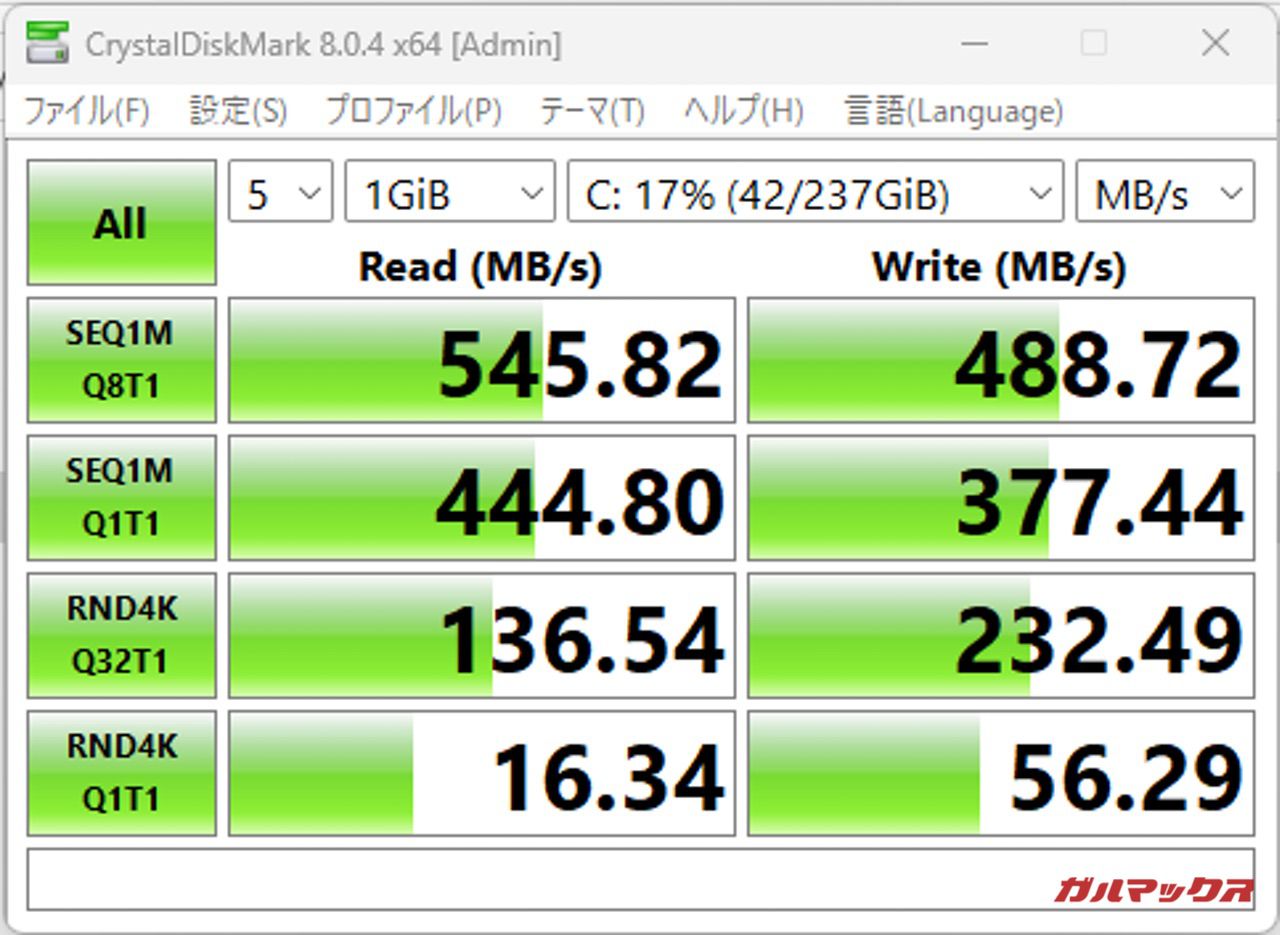
▼で、前にレビューしたGemiBook Pro(N5100版)のはこんな感じです。↓
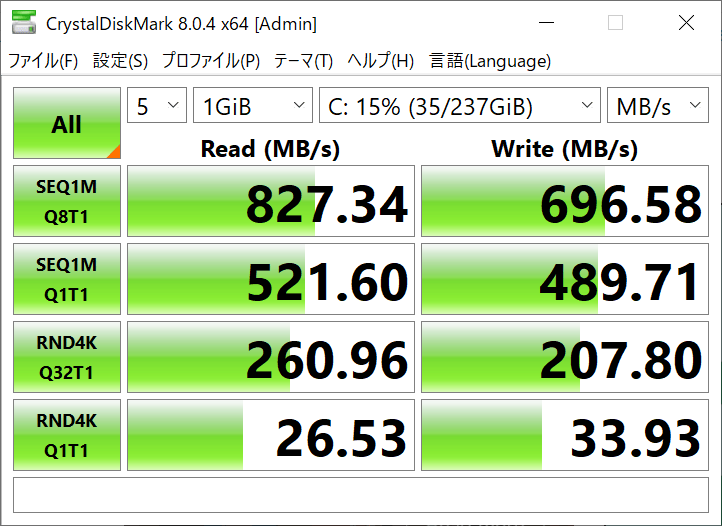
体感で言えばGemiBook XProのほうがサクサク動いてて快適度は上なんで不満はないんですが、ストレージ速度ってこの程度の差なら体感で違いは分からないのかもですね。
高負荷時はファンが回ってシューって聞こえる
レビュー前はファンレスかと思ってたんですけど、これファンが入ってます。なので負荷が高くなるとシューッと風切り音が聞こえてきます。
ファンの音はそれほど気になるレベルでは無いですが、intel N100はちょっと負荷が高くなるとCPU使用率が100%に張り付くことが多いので、ファンの回っている時間は長い印象です。
GemiBook XProの機能と仕様
ここではGemiBook XProの機能や仕様を見ていきます!主にキーボードとか。ちなみにキーボードはフルサイズ。キーは光らないタイプでした。でも黒いキーに白印字なので見やすいです。
日本語配列キーボードだと嬉しかった
キーボードの打鍵感は激安ノートPCでは及第点。打つとカチャカチャと安っぽい打鍵音だけど、フルサイズだし長文もわりかし快適に打てます。ちなみにザーッと10,000文字くらい試し打ちしたらキー配列にも慣れちゃいました。
▼キー配列はこんな感じです。↓

使い始めは一番右に機能キーが並んでいるんで誤爆しまくったり、US配列なので半角/全角キーが無くAlt+~で切り替える必要があったり、US配列と日本語配列では一部記号の位置が違ったりと日本語配列とは異なる部分が多々ありますが、使っていたら慣れました。
US配列と日本語配列は好みの問題でもありますが、僕はUS配列とGemiBook XProのキー配置は好みじゃないですね〜。普通の日本語配列が好きです。
CHUWIさんって、技適を取ってくれたり充電器のプラグを日本仕様にしてくれたりと日本市場向けの調整を頑張ってくれているんですが、なぜか日本語配列キーボードだけなかなか用意してくれないんですよ。
もしかしらたら今後日本語配列のモデルが出るかも?と思ってCHUWIさんに聞いたら、残念ながらGemiBook XProも日本語配列キーボードは搭載予定が無いとの回答でした…。個人的に本機で一番残念に感じたところは日本語配列キーボードが選べないことです。
日本人に馴染みある日本語配列キーボードだったらユーザーさんも手を出しやすいと思うんだけどなぁ。パソコンに詳しくない人は「US配列」ってだけで敬遠しちゃいますもん。
なので!CHUWIさんは日本語配列キーボードの採用をマジで考えたほうが良いと思いますよ!これだけで選んでくれる人は増えると思う!中華ノートPCで日本語配列ってあまりないし!
advertisement
タッチパッドの精度が良い
レビュー期間中はタッチパッドを使って作業してたんですけど、これ精度良いじゃない!
激安製品でよくあるマウスカーソル吹っ飛び現象もいまのところ無いし、4本指をスッとスライドして仮想デスクトップ切り替えもできるし、僕はタッチパッドだけで割りと何でも快適にできてます。(まあ普段からMacBook Proのトラックパッド使ってて慣れてるってのもあるけれどね!)
Windowsってタッチパッドが使いづらいって印象が強かったんですけど、これならマウス無くても僕は全然大丈夫です。
▼タッチパッドも大型でサラサラしていて使いやすい!↓

GemiBook XProのディスプレイとスピーカー
ここからはGemiBook XProのディスプレイとスピーカーをチェックしていきます。ちなみにディスプレイは14.1型で解像度はFHD。比率は16:9でパネルはIPS液晶ってことで、普段使い用なら十分って感じの仕様です!
画面が綺麗で音質もYouTubeくらいなら十分
激安ノートパソコンなのでディスプレイ品質や音質に関しては正直期待してなかったんですけど、実際に使ってみたらディスプレイは普通にキレイだし、音質もYouTubeを観るくらいならこれで良いやと思えるくらいには整ってます。
▼ディスプレイはFHDのIPS。YouTubeで1080P動画を全画面で再生していたんですが、普通にめっちゃキレイ!↓

映画は内蔵スピーカーだと迫力に欠けるので有線ヘッドホンを使ってみたんですが、懸念していたホワイトノイズも無かったし満足です。
GemiBook XProのカメラ
ここからはGemiBook XProのカメラをチェックしていきますよ!なおカメラは200万画素です。
インカメラを物理的に塞げる
▼GemiBook XProはもちろんインカメラを搭載しているんですが、インカメラを物理的に塞げるスイッチが備わっているんですよ。地味だけウリポイントです。↓

▼スライドすると白色のパネルで塞いでくれます。カメラユニットが黒色なので目視でインカメラが塞がっているのか分かりやすくてGood!↓
なお、スイッチでカメラをソフトウェア的にオン・オフするのではなく、単純にシャッターで物理的に塞いでいる感じです。が、それで全然OK。もう最高ですよね。素晴らしい。世の中のノートパソコンのインカメラはすべてこうなって欲しい。
あ、でも、Windowsログインの顔認証使う時は面倒か・・・と思ってたら、安心して下さい。
▼ちゃんと非対応です。まあこの価格帯だと顔認証非対応ってのが大多数ですから、不満ポイントではありません。↓
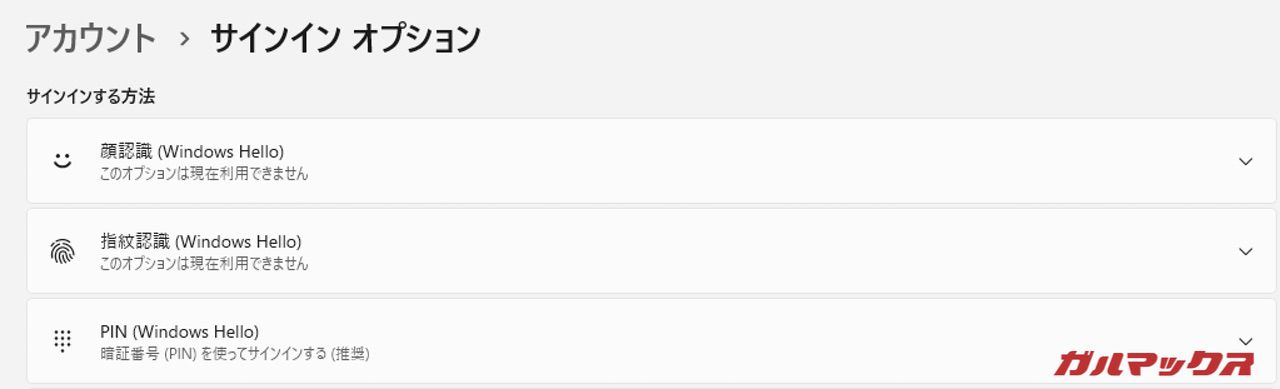
▼ちなみにカメラの画質は・・・お察し下さいませ。個人的に使うこと無いので良しとしてますが、インカメラ沢山使う人はWEBカメラ買ったほうが良いです。↓

GemiBook XProのバッテリー関連
ここからはバッテリー関連をチェックしていきます。GemiBook XProのバッテリー容量ですが、公式情報によると5,000mAh。最近はスマホでも見かける容量なので、ぶっちゃけ電池持ちは懸念点の一つですね。
電池持ちは良くない
どの程度バッテリーが持つのか気になったので、輝度と音量を75%にしてNetflixでトップガン マーヴェリックを2時間ほど全画面で視聴してみました。
▼バッテリー残量は100%→61%って感じで、2時間の動画視聴で39%ほどバッテリーが減ってます。Oh…これはなかなかの減り具合ですね。↓
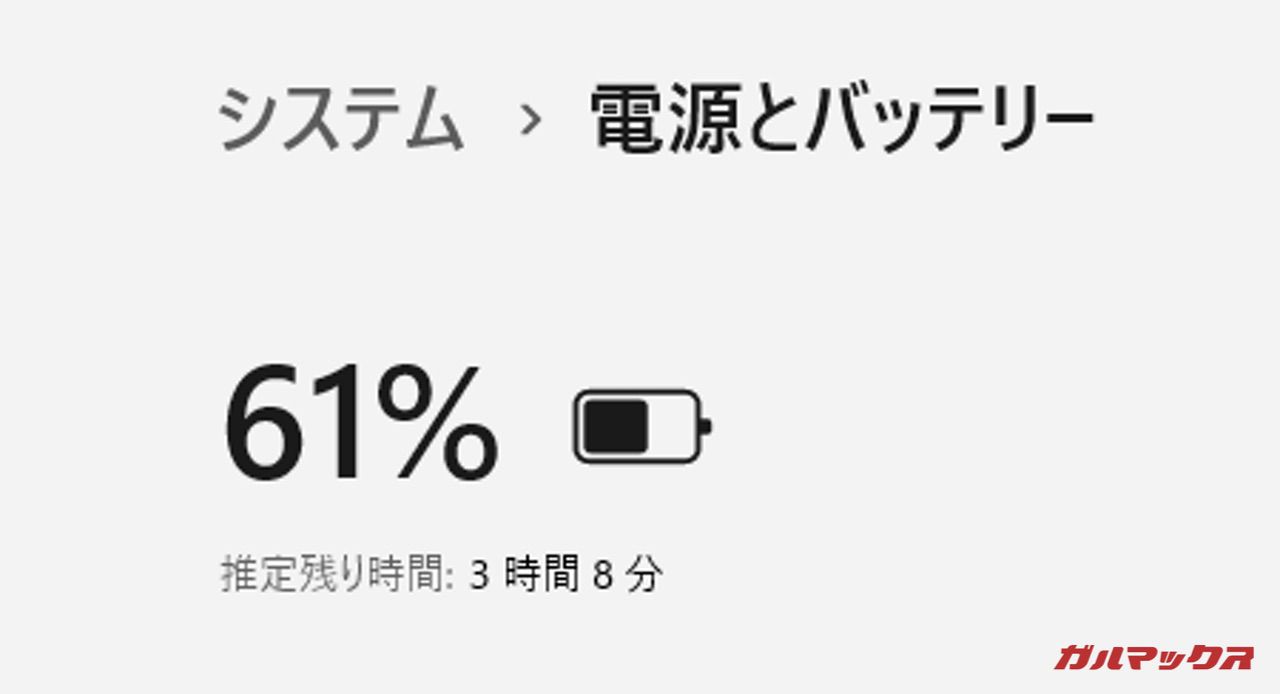
僕はARM系プロセッサーを搭載するMacBook Proを使い始めてから、ノートパソコンのバッテリー持ちに対する感覚や印象が結構変わってしまったので、この減り方を見ると外で使うのはちょっと不安に感じました。
advertisement
外出時は充電器を持っていくべし
GemiBook XProはUSB-C端子を備えているので、PD対応のモバイルバッテリーで充電できるかな?と思ったんですけど、僕の持っている機材では充電できず。残念。
▼ってことで外出時は付属の充電器を持っていきましょう。プラグは折り畳めないけれど、コンパクト&軽量なので持ち運びは苦になりません。↓

GemiBook XProの評価まとめ

気になる部分もあるっちゃあるけれど・・・執筆時点で約3.3万円。いや、もうね、この価格だったら全部許せちゃいます。あ、でも厚みは購入前に把握しといて下さい。マジで分厚いから!
性能面では廉価CPUなので向き不向きは明確にあるけれど、ほとんどの人はこれで十分なんじゃないかなって性能です。僕もプライベートではブラウザーで調べ物したり買い物したり動画観るくらいなので、そんな使い方なら何も不満はありません。普通に快適。
なので、こんな人にオススメしたいですね。
- スマホ持ってるけどパソコン持ってない人
- 学業でパソコン必要な人。レポ作成用とかね
- 2〜3万円台のPC使ってて買い替え時期の人
最近ってスマホしか持ってない人が多いけれど、ノートパソコンだと買い物で比較したり、大画面で動画見れたり、レポート作成したりとスマホを使うより捗ることって沢山あるんですよね。
なので、スマホしか持ってないって人が持つノートパソコンとしては、価格的にも性能的にもめちゃくちゃマッチしているモデルなんじゃないかと思います。
高価なモデルは必要ないけど一台はパソコン持っておきたいな、って人は是非ともチェックして欲しいモデルです!
個人的な要望としては、やっぱり日本語配列キーボードを用意してほしいなってことですね。ほんと、それだけでユーザーさんは選びやすくなると思いますよCHUWIさん。そこさえクリアできたら家電量販店で売ってるPCと変わらん仕様ですからね。惜しい。
GemiBook XProの割引情報・購入先まとめ
▼価格は変動するのでリアルタイム価格はリンク先で確認して下さい!↓
■メモリ8GB+容量256GB■
初出荷時価格→42,900円
▼CHUWI JP Store(公式Store)↓
▼Amazon/楽天市場↓




